魔法猪神舟w7 64位旗舰版系统修改电脑下方任务栏窗口颜色的还原
魔法猪w7家庭普通版是初级用户喜爱的魔法猪w7系统。统计显示很多用户日常都碰到了神舟魔法猪w7 64位旗舰版系统修改电脑下方任务栏窗口颜色的实操问题。面对神舟魔法猪w7 64位旗舰版系统修改电脑下方任务栏窗口颜色这样的小问题,我们该怎么动手解决呢?不经常使用电脑的朋友对于神舟魔法猪w7 64位旗舰版系统修改电脑下方任务栏窗口颜色的问题可能会无从下手。但对于电脑技术人员来说解决办法就很简单了:1.首先,咱们返回到魔法猪w7旗舰版电脑的桌面位置,之后,咱们在桌面随意的找一个空白处,点击鼠标右键,在出现的下滑菜单中,咱们选择个性化选项。 2.之后咱们就可以看到如下图中所示的个性化设置窗口了,咱们点击选择下方的窗口颜色选项。。看了以上操作步骤,是不是觉得很简单呢?如果你还有什么不明白的地方,可以继续学习小编下面分享给大家的关于神舟魔法猪w7 64位旗舰版系统修改电脑下方任务栏窗口颜色的问题的具体操作步骤吧。
1.首先,咱们返回到魔法猪w7旗舰版电脑的桌面位置,之后,咱们在桌面随意的找一个空白处,点击鼠标右键,在出现的下滑菜单中,咱们选择个性化选项。
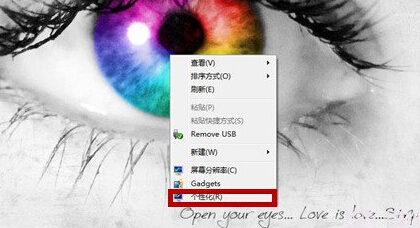
2.之后咱们就可以看到如下图中所示的个性化设置窗口了,咱们点击选择下方的窗口颜色选项。
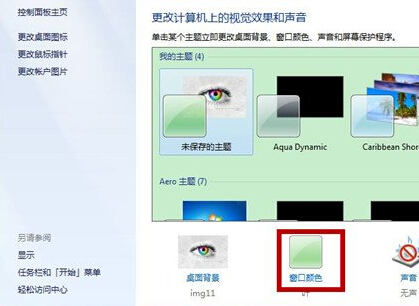
3.之后,咱们就进入到“窗口颜色和外观”窗口,在这个窗口中咱们就可以进行颜色选择。这里咱们魔法猪w7旗舰版系统提供了很多的颜色选项,例如小编这里选择“大海”这个颜色为例,选择好之后,咱们点击保存修改就可以了。
完成之后,大家不妨看一下自己魔法猪w7旗舰版电脑下方的任务栏窗口,颜色就应该改变了。


